Konfigurácia výpočtu prediktívneho skóre príležitosti
Prediktívne hodnotenie príležitostí používa prediktívny model strojové učenie na výpočet skóre pre otvorené príležitosti na základe historických údajov. Skóre pomáha predajcom uprednostniť príležitosti a dosiahnuť vyššiu mieru získanej príležitosti a skracuje čas potrebný na získanie príležitosti.
Povedzme napríklad, že máte dve príležitosti, príležitosť A a príležitosť B. Model vyhodnocovania príležitostí vypočítava skóre 80 pre príležitosť A a 50 pre príležitosť B. Na základe skóre môžete predpovedať, že príležitosť A má väčšiu šancu byť premenená na vyhranú dohodu. Ďalej si môžete prezrieť hlavné ovplyvňujúce faktory, aby ste analyzovali, prečo je skóre príležitosti B nízke, a rozhodnúť sa, či ho zlepšíte.
Nasledujúci obrázok ukazuje príklad bodovania príležitosti miniaplikácia:
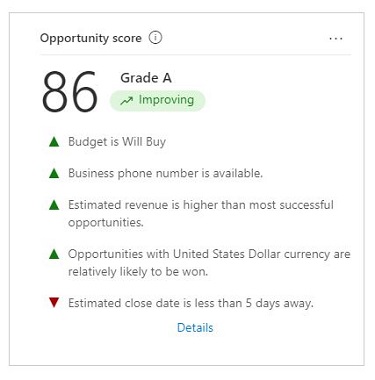
Zhromažďovanie historických údajov sa začína, keď vytvoríte model hodnotenia. Historické údaje sú uložené v dátovom jazere na analýzu. Ak uplynie platnosť vášho predplatného Dynamics 365 Sales alebo sa odstráni vaša organizácia, historické údaje sa vymažú po 30 dňoch.
Ak máte licenciu Dynamics 365 Sales Enterprise, môžete povoliť prediktívne hodnotenie príležitostí v rýchlom nastavení hodnotenia potenciálnych zákazníkov a príležitostí. Za mesiac získate 1 500 bodovaných záznamov.
Požiadavky na licenciu a rolu
| Typ požiadavky | Musíš mať |
|---|---|
| Licencia | Dynamics 365 Sales Premium alebo Dynamics 365 Sales Enterprise Viac informácií: Predajná cena Dynamics 365 |
| Roly zabezpečenia | Správca systému Ďalšie informácie: Preddefinované roly zabezpečenia pre predaj |
Požiadavky
Musíte mať dostatok príležitostí na trénovanie modelu na základe údajov z minulosti. Vaša organizácia musí vytvoriť a uzavrieť aspoň 40 vyhraných a 40 stratených príležitostí v časovom rámci vybratom v Tréningu s príležitosťami z minulosti v rámci modelu hodnotenia. Časový rámec sa pohybuje od troch mesiacov do dvoch rokov. Ak chcete definovať model na etapu, musíte mať aspoň 40 uzavretých príležitostí v poslednej fáze obchodného procesu vo vybranom časovom rámci. Čím viac príležitostí môžete použiť na vyškolenie modelu, tým lepšie budú výsledky predikcie.
Poznámka
Ak plánujete použiť tok obchodného procesu pre svoj model, potom príležitosti, ktoré opustili vybranú tok obchodného procesu, nebudú brané do úvahy na školenie, bodovanie a na stanovenie minimálnej požiadavky na vytvorenie modelu.
Systému trvá synchronizácia údajov s dátovým jazerom približne štyri hodiny. Ak ste nedávno uzavreli príležitosti, modelka ich nebude hneď brať do úvahy.
Čo je to na etapový model?
Model podľa fázy vypočítava vplyv atribútov v každej fáze tok obchodného procesu na základe údajov z minulosti. Môžete si napríklad pozrieť, ako odhadovaný dátum uzávierky ovplyvňuje rôzne fázy príležitosti. Potom sa môžete rozhodnúť, ktoré fázy sú relevantné pre každý atribút, podľa štandardov vašej organizácie a zlepšiť presnosť modelu.
Modelovanie podľa fázy je predvolene vypnuté. Môžete ho povoliť iba vtedy, keď pridávate model hodnotenia.
Keď je modelovanie podľa fázy vypnuté, model používa iba atribúty, ktoré mali väčší vplyv na príležitosti, ktoré boli uzavreté ako vyhraté. Napríklad, ak väčšina vyhraných obchodov mala priradené číslo Telefón do práce, model môže dať vyššie skóre príležitostiam, ktoré majú priradené číslo Telefón do práce.
Vytvorte si svoj prvý bodovací model
Dôležité
- Ak používate model, ktorý ste vytvorili vo verzii Dynamics 365 pred vydaním vlny 2 v roku 2020, odstráňte model pred vytvorením nového. V opačnom prípade sa predchádzajúca verzia modelu použije na všetky príležitosti vo vašej organizácii a nové modely nebudú mať na príležitosti žiadny vplyv.
- Od 2. vlny vydania v roku 2020 aplikácia zapisuje údaje o skóre príležitosti do tabuľky msdyn_predictivescore a už nezapisuje do entity príležitosti. Na hodnotenie potenciálnych zákazníkov aj príležitostí sa používa tabuľka msdyn_predictivescore .
Bodovací model definuje kritériá pre výber príležitostí na tréning a bodovanie. Ak vaša organizácia dodržiava rôzne predajné postupy v rôznych regiónoch alebo obchodných jednotkách, môžete vytvoriť modely a jedinečné školiace sady pre každý z nich.
Prejdite na Zmeniť oblasť v ľavom dolnom rohu aplikácie Sales Hub a vyberte Nastavenia Sales Insights.
Na mape lokality v časti Prediktívne modely vyberte možnosť Hodnotenie príležitostí.
Ak vaša organizácia nemá aspoň 40 získaných a 40 stratených príležitostí, ktoré boli vytvorené v časovom rámci identifikovanom v poli Trénujte s príležitosťami z minulosti , môžete t vytvoriť bodovací model. Ak je dostatok príležitostí, aplikácia predvolene vygeneruje model.
Na stránke Prediktívne hodnotenie príležitosti zmeňte v prípade potreby hodnoty polí ako tok obchodného procesu, stĺpec filtra atď. Ďalšie informácie o týchto poliach nájdete v ďalšej časti Pridanie modelu. Po dokončení vyberte Začíname.
Nechajte aplikácii nejaký čas na trénovanie vášho modelu. Stránku môžete opustiť a vrátiť sa neskôr.
Aplikácia používa štandardné atribúty na trénovanie modelu. Môžeš upraviť model neskôr zahrnúť vlastné alebo inteligentné atribúty.
Publikovanie modelu
Keď je váš model vyškolený a pripravený na zverejnenie, Prediktívne skórovanie príležitostí stránka zobrazí potvrdenie:

Ak je model vyškolený, ale nie je pripravený na zverejnenie, Výkon modelu zobrazí pole Nie je pripravené na zverejnenie.
Ak chcete model pretrénovať každých 15 dní, vyberte Preškoliť sa automaticky.
Vyberte Publikovať alebo Zobraziť podrobnosti.
Ak je model pripravený na zverejnenie a vy ste pripravení ho použiť, vyberte Zverejniť.
Model sa použije na príležitosti, ktoré zodpovedajú kritériám špecifikovaným v konfigurácii modelu. Skóre príležitosti sa zobrazuje v stĺpci Skóre príležitosti v zobrazeniach a v miniaplikácia vo formulári príležitosti.
Ak chcete zobraziť presnosť a výkon modelu pred jeho zverejnením alebo ak model nie je pripravený na zverejnenie a chcete vedieť prečo, vyberte Zobraziť podrobnosti a potom vyberte kartu Výkon .
Aplikácia určí, že model nie je pripravený na zverejnenie, ak jeho presnosť klesne pod prahovú hodnotu, skóre plochy pod krivkou (AUC). Ak chcete, model môžete stále zverejniť. Bude však fungovať zle.
Pridať model
Môžete vytvoriť až 10 modelov, publikovaných aj nepublikovaných, pre rôzne skupiny príležitostí. Aplikácia vás upozorní, ak sa pokúsite vytvoriť model, ktorý by mohol získať rovnaké príležitosti ako existujúci model.
V dolnej časti stránky Predvídateľné skóre príležitosti vyberte Pridať model.

Poznámka
Ak ste nevytvorili aspoň jeden model hodnotenia, tlačidlo Pridať model neuvidíte.
Otvorí sa stránka Prediktívne hodnotenie príležitosti s predvolenými hodnotami.

Do poľa Názov nového modelu zadajte názov, ktorý obsahuje alfanumerické znaky. Znaky podčiarknutia sú povolené, ale nie medzery ani iné špeciálne znaky.
Predvolene je názov OpportunityScoring_<RRRRMMDD><Čas> (napríklad OpportunityScoring_202009181410). Dátum a čas sú založené na koordinovanom svetovom čase (UTC).
V zozname tok obchodného procesu vyberte tok, ktorý je relevantný pre príležitosti, pre ktoré generujete model. Príležitosti, ktoré opustili vybranú tok obchodného procesu, nebudú brané do úvahy pri školení, bodovaní a pri stanovení minimálnej požiadavky na vytvorenie modelu.
Zoznam zobrazuje všetky toky obchodných procesov, ktoré sú definované pre príležitosti vo vašej organizácii. Ak chcete povoliť modelovanie podľa fázy, musíte vybrať tok obchodného procesu.
Ak chcete v zozname zobraziť vlastné toky obchodných procesov, povoľte Sledovanie zmien pre entitu tok obchodného procesu. Keď vygenerujete model, vlastné obchodné procesy sa automaticky povolia na synchronizáciu údajov s dátovým jazerom na analýzu.
V zozname State množina možností vyberte množina možností, v ktorom je definovaný stav príležitostí.
Vyberte zodpovedajúce hodnoty v zoznamoch Vyhraná hodnota a Stratená hodnota .
Prednastavený Stav stav množina možností definuje hodnoty ako Vyhrané a Stratené. Môžete si vybrať vlastný množina možností, ak je definovaný.
Vyberte Stĺpec filtra a Hodnoty filtra na určenie príležitostí, ktoré musí model ohodnotiť.
Ak chcete filtrovať na základe viacerých stĺpcov, vytvorte vypočítavané pole s požadovanými stĺpcami a potom vyberte vypočítané pole v stĺpci Filtrovať zoznam.
V zozname Trénovať s príležitosťami z minulosti vyberte časové obdobie pre množinu tréningov. Predvolená hodnota je dva roky.
Vaša organizácia musí mať minimálne 40 získaných a 40 stratených príležitostí, ktoré boli vytvorené a uzavreté počas zvoleného obdobia. Model analyzuje uzavreté príležitosti z vybraného obdobia a tieto údaje používa na hodnotenie otvorených príležitostí za posledné dva roky.
Ak vo vybranom časovom období nemáte minimálny počet uzavretých príležitostí, tlačidlo Začať je deaktivované. Vyberte iné časové obdobie, ktoré má dostatok uzavretých príležitostí na trénovanie modelu.
(Voliteľné) Povolením Modelovanie podľa štádia vyberte atribúty, ktoré musí model zvážiť pre každú fázu obchodného procesu.
Po vytvorení modelu si budete môcť pozrieť predikcia vplyv každého atribútu v rôznych fázach. Potom môžete vybrať atribúty a zodpovedajúce fázy.
Poznámka
Ak povolíte Modelovanie podľa fázy, nezabudnite vybrať obchodný proces v zozname tok obchodného procesu .
Vyberte možnosť Začíname. Ak je model duplikátom existujúceho modelu a má rovnakú množinu príležitostí, dostanete varovnú správu. Môžete sa rozhodnúť vytvoriť model aj tak alebo zmeniť konfigurácie, aby model získal jedinečnú množinu príležitostí.

Systému zaberie niekoľko minút natrénovanie vášho modelu.
Keď je váš model natrénovaný, zverejnite ho alebo si pozrite jeho podrobnosti.
Nemôžete nájsť možnosti vo svojej aplikácii?
Existujú tri pravdepodobné príčiny:
- Nemáte potrebnú licenciu ani rolu.
- Váš správca túto funkciu nezapol.
- Vaša organizácia používa vlastnú aplikáciu. Presné kroky vám poskytne správca. Kroky opísané v tomto článku sú špecifické pre vopred pripravené Centrum predaja a aplikácie Sales Professional.
Pozrite si tiež
Používatelia systému a aplikácií, ktorí môžu posielať údaje Dataverse
Upravte a preškolte model hodnotenia príležitostí
Uprednostnite príležitosti prostredníctvom skóre
Často kladené otázky o správe príležitostí